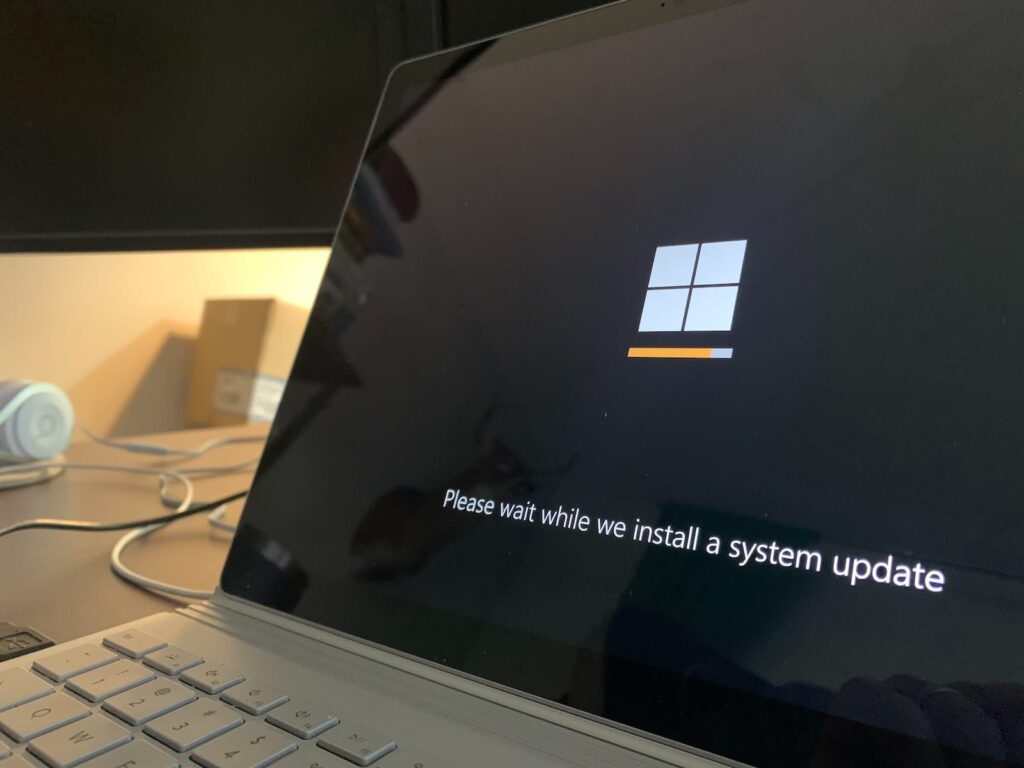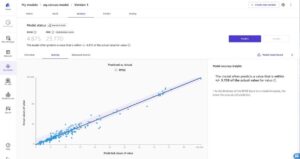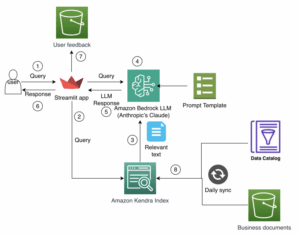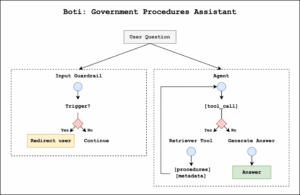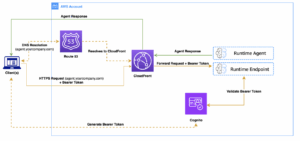El error 0x80004005 es uno de los errores más comunes y frustrantes que pueden aparecer en los sistemas operativos Windows. Este código de error se clasifica como un «Error no especificado» y puede surgir en diversas situaciones, como al actualizar Windows, acceder a carpetas compartidas, usar máquinas virtuales o descomprimir archivos. A continuación, exploramos las causas más comunes de este error y proporcionamos soluciones eficaces para resolverlo.
Causas Comunes del Error 0x80004005
- Actualizaciones de Windows: Puede ocurrir durante el proceso de actualización de Windows cuando hay problemas con los archivos de actualización o el servicio de actualización.
- Carpetas Compartidas: Puede surgir al intentar acceder a carpetas compartidas en una red local, especialmente cuando hay problemas de permisos o configuraciones de red.
- Máquinas Virtuales: Puede aparecer al utilizar máquinas virtuales, como Hyper-V, cuando hay problemas con los archivos de configuración o almacenamiento.
- Archivos Comprimidos: Puede ocurrir al descomprimir archivos cuando hay problemas con el software de compresión o archivos dañados.
Soluciones para el Error 0x80004005
1. Soluciones para Actualizaciones de Windows
Ejecutar el Solucionador de Problemas de Windows Update
- Ve a Configuración > Actualización y seguridad > Solucionar problemas.
- Selecciona Windows Update y ejecuta el solucionador de problemas.
- Sigue las instrucciones en pantalla para detectar y solucionar problemas.
Eliminar el Contenido de la Carpeta de Distribución de Software
- Abre el Símbolo del sistema como administrador.
- Detén el servicio de actualización de Windows con el comando
net stop wuauserv. - Navega a la carpeta
C:\Windows\SoftwareDistributiony elimina todos los archivos y carpetas. - Reinicia el servicio de actualización con el comando
net start wuauserv.
2. Soluciones para Carpetas Compartidas
Verificar Permisos de Carpeta
- Haz clic derecho en la carpeta compartida y selecciona Propiedades.
- Ve a la pestaña Seguridad y verifica los permisos.
- Asegúrate de que los usuarios tengan los permisos adecuados para acceder a la carpeta.
Habilitar la Detección de Redes y el Uso Compartido de Archivos e Impresoras
- Ve a Configuración > Red e Internet > Estado.
- Selecciona Centro de redes y recursos compartidos.
- En la columna izquierda, selecciona Cambiar configuración de uso compartido avanzado.
- Habilita Detección de redes y Activar el uso compartido de archivos e impresoras.
3. Soluciones para Máquinas Virtuales
Verificar Configuración de la Máquina Virtual
- Asegúrate de que todos los archivos necesarios para la máquina virtual estén en la ubicación correcta.
- Verifica la configuración de almacenamiento y la red en la consola de administración de Hyper-V u otro software de virtualización.
Reparar Archivos de Configuración
- Abre el Símbolo del sistema como administrador.
- Usa comandos específicos del software de virtualización para reparar archivos de configuración dañados o inconsistentes.
4. Soluciones para Archivos Comprimidos
Usar un Software de Compresión Alternativo
- Si estás utilizando el Explorador de Windows para descomprimir archivos, intenta usar un software de terceros como 7-Zip o WinRAR.
- Descarga e instala el software y usa la opción de descomprimir para abrir el archivo.
Verificar y Reparar Archivos Corruptos
- Si sospechas que el archivo comprimido está corrupto, intenta descargarlo nuevamente.
- Usa la opción de reparación en el software de compresión, si está disponible.
El error 0x80004005 puede ser frustrante debido a su naturaleza «no especificada», pero con las soluciones adecuadas, es posible resolverlo de manera eficaz. Desde solucionar problemas de actualizaciones de Windows y verificar permisos de carpetas compartidas hasta reparar configuraciones de máquinas virtuales y usar software de compresión alternativo, estos pasos ayudarán a restaurar la funcionalidad normal del sistema. Si el problema persiste, podría ser necesario buscar asistencia técnica adicional para una evaluación más profunda.